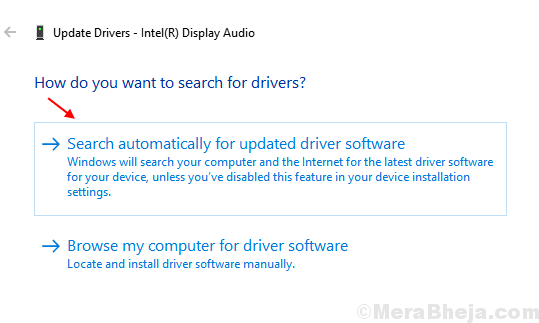Με Νιθίντεφ
Η Microsoft αποκάλυψε επιτέλους το νέο λειτουργικό της σύστημα, γνωστό ως Windows 10. Παρόλο που υπάρχουν πολλά πράγματα για να ενθουσιαστείτε, το νέο λειτουργικό σύστημα από τη Microsoft διαθέτει πολλά ελαττώματα. Ένα τέτοιο ελάττωμα είναι το Μη αναγνωρισμένο πρόβλημα ακουστικών. Ορισμένοι χρήστες το θεωρούν πραγματικά ενοχλητικό όταν πρέπει να παρακολουθήσουν ένα βίντεο ή κάτι τέτοιο. Σας προτείνουμε λοιπόν τρεις διαφορετικές μεθόδους με τις οποίες μπορείτε να διορθώσετε το πρόβλημα.
Διαβάστε επίσης:– Επιδιόρθωση προβλημάτων έντασης ήχου στα Windows 10
Μέθοδοι διόρθωσης των Windows 10 που δεν αναγνωρίζουν ακουστικά:
Μέθοδος 1: Ενημέρωση προγράμματος οδήγησης ήχου
- Πατήστε τα πλήκτρα Win και X μαζί. Θα δείτε μια λίστα επιλογών, από τις οποίες θα πρέπει να κάνετε κλικ Διαχειριστή της συσκευής.

- Στο Διαχειριστή της συσκευής καρτέλα, ανάπτυξη Ελεγκτές ήχου, βίντεο και παιχνιδιών κάνοντας κλικ στο ίδιο.

- Στη διευρυμένη λίστα, βρείτε τη Διαχείριση ήχου, κάντε δεξί κλικ πάνω της και κάντε κλικ στο Ενημέρωση λογισμικού προγράμματος οδήγησης.

- Εμφανίζεται ένα παράθυρο όπως φαίνεται στο παρακάτω σχήμα. Κάντε κλικ στο Αναζήτηση αυτόματα για ενημερωμένο λογισμικό προγράμματος οδήγησης και ακολουθήστε τις οδηγίες στην οθόνη.

Μέθοδος 2: Αλλαγή προεπιλεγμένης μορφής ήχου
- Κάντε δεξί κλικ στο εικονίδιο έντασης που εμφανίζεται στο δίσκο συστήματος. Εμφανίζεται μια λίστα επιλογών από τις οποίες θα πρέπει να κάνετε κλικ Συσκευές αναπαραγωγής.

- ΕΝΑ Ήχος εμφανίζεται ένα παράθυρο που έχει τέσσερις διαφορετικές καρτέλες, δηλαδή Αναπαραγωγή, Εγγραφή, Ακούγεται, και Διαβιβάσεις. Κάντε κλικ στο Αναπαραγωγή αυτί. Εμφανίζεται μια λίστα συσκευών αναπαραγωγής. Η προεπιλεγμένη συσκευή αναπαραγωγής θα είναι εκείνη με πράσινο σημάδι. Κάντε διπλό κλικ πάνω του.

- Ανοίγει ένα άλλο παράθυρο. Κάνε κλικ στο Προχωρημένος αυτί.

- Κάντε κλικ για να κατεβάσετε το μενού στο Προεπιλεγμένη μορφή ενότητα και επιλέξτε οποιοδήποτε από αυτά. (Δεν υπάρχει συγκεκριμένο που να αναφέρεται επειδή αυτό διαφέρει από σύστημα σε σύστημα)

- Αφού επιλέξετε κάποιο, κάντε κλικ στο κουμπί «δοκιμή» για να δείτε πόσο τέλεια έρχεται ο ήχος.

Μέθοδος 3: Επαναφορά προγράμματος οδήγησης ακουστικών
Στην πρώτη επιδιόρθωση, σας ζητήθηκε να ενημερώσετε το πρόγραμμα οδήγησης ακουστικών. Εάν η ενημέρωση του προγράμματος οδήγησης ακουστικών δεν επιλύσει το πρόβλημα, τότε θα πρέπει να δοκιμάσετε και να επαναφέρετε το λογισμικό του προγράμματος οδήγησης επειδή μερικές φορές είναι το νέο λογισμικό που προκαλεί το πρόβλημα και η επαναφορά στην παλιά έκδοση του λογισμικού επιδιορθώνει το θέμα. Στα Windows 10, μπορείτε να επαναφέρετε ένα λογισμικό προγράμματος οδήγησης ακολουθώντας αυτά τα βήματα:
- Κάντε δεξί κλικ στο εικονίδιο έντασης που εμφανίζεται στο δίσκο συστήματος. Εμφανίζεται μια λίστα επιλογών από τις οποίες θα πρέπει να κάνετε κλικ Συσκευές αναπαραγωγής.

- Τώρα κάντε διπλό κλικ στο Ακουστικά επικοινωνίας.

- Εμφανίζεται ένα παράθυρο, το οποίο έχει ένα γενικός αυτί. Κάντε κλικ στο Ιδιότητες που φαίνεται κάτω Πληροφορίες ελεγκτή.

- Εμφανίζεται ένα άλλο παράθυρο όπου θα πρέπει να μεταβείτε στο Οδηγοί αυτί.

- Τώρα κάντε κλικ στο Ανατρέψτε το πρόγραμμα οδήγησης κουμπί και ακολουθήστε τις οδηγίες στην οθόνη.

Οποιαδήποτε από τις παραπάνω μεθόδους θα διορθώσει πιθανώς το ζήτημά σας ότι τα ακουστικά δεν αναγνωρίζονται.